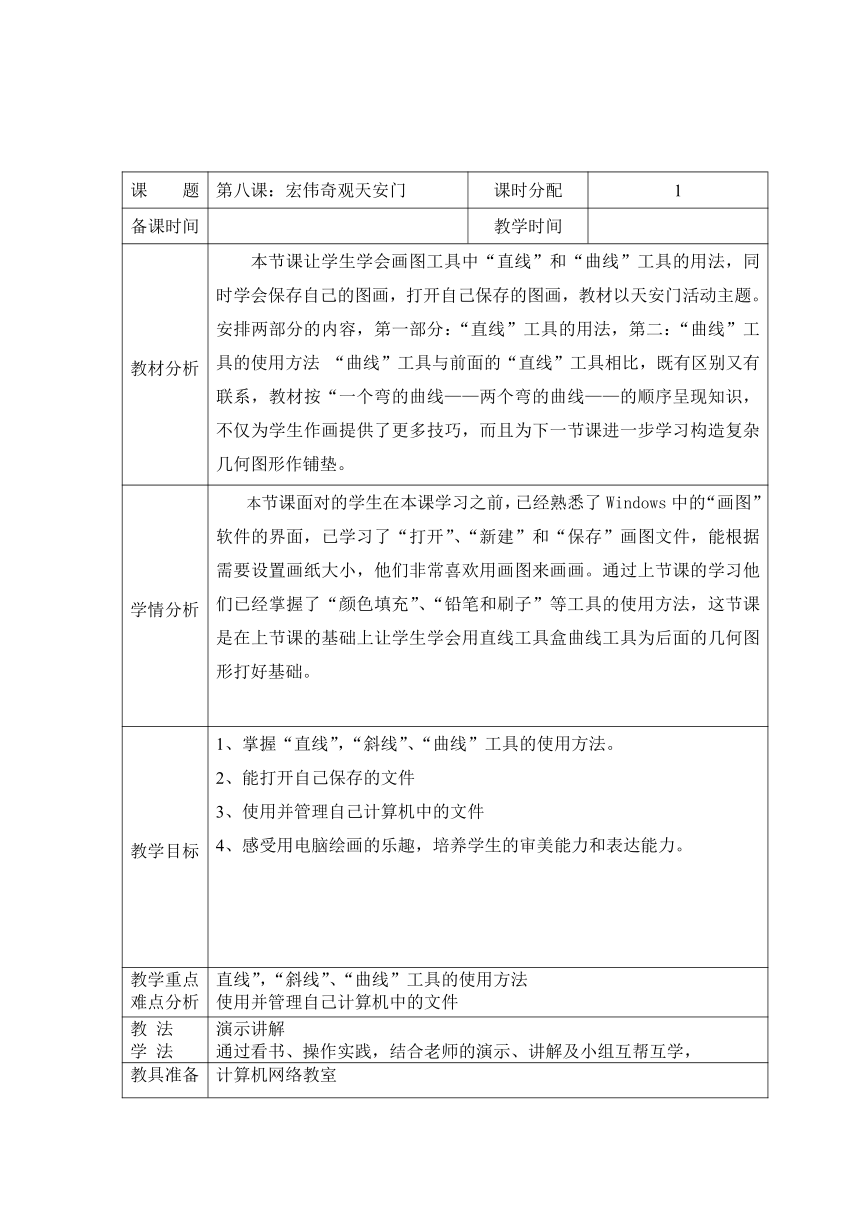
课 题 第八课:宏伟奇观天安门 课时分配 1 备课时间 教学时间 教材分析 本节课让学生学会画图工具中“直线”和“曲线”工具的用法,同时学会保存自己的图画,打开自己保存的图画,教材以天安门活动主题。安排两部分的内容,第一部分:“直线”工具的用法,第二:“曲线”工具的使用方法 “曲线”工具与前面的“直线”工具相比,既有区别又有联系,教材按“一个弯的曲线———两个弯的曲线———的顺序呈现知识,不仅为学生作画提供了更多技巧,而且为下一节课进一步学习构造复杂几何图形作铺垫。 学情分析 本节课面对的学生在本课学习之前,已经熟悉了Windows中的“画图”软件的界面,已学习了“打开”、“新建”和“保存”画图文件,能根据需要设置画纸大小,他们非常喜欢用画图来画画。通过上节课的学习他们已经掌握了“颜色填充”、“铅笔和刷子”等工具的使用方法,这节课是在上节课的基础上让学生学会用直线工具盒曲线工具为后面的几何图形打好基础。 教学目标 1、掌握“直线”,“斜线”、“曲线”工具的使用方法。 2、能打开自己保存的文件 3、使用并管理自己计算机中的文件 4、感受用电脑绘画的乐趣,培养学生的审美能力和表达能力。 教学重点 难点分析 直线”,“斜线”、“曲线”工具的使用方法 使用并管理自己计算机中的文件 教 法 学 法 演示讲解 通过看书、操作实践,结合老师的演示、讲解及小组互帮互学, 教具准备 计算机网络教室 教 学 过 程 (包 含师 生活 动) 一、新课引入 我们中国有很多宏伟的景观,北京天安门是一座很壮观的建筑,它是中国的象征,是全国各族人民向往的地方。这节课我们就来学习怎样画天安门,为了绘制北京天安门,我们先来分别学习“直线”、“斜线”、“曲线”的使用方法。 二、教学新课 1、画直线的操作步骤 ① 单击工具箱中的“直线”工具 ②选择需要的线条宽度。 选择线条颜色 将鼠标光标移到绘图区直线的开始位置。 按住鼠标左键不松手拖动到直线的终点位置。松开左键,一条直线就画好了 学生尝试画直线 2、画斜线 ① 用“直线”工具不仅可以画水平直线,还可以画垂直线和斜线,在画斜线的时候,请按住键盘上的shift键不松手,然后画竖直直线及水平成45°角的斜线。 ② 学生尝试画斜线 3、画曲线 单击“曲线”工具 在样式区中选择需要的线条宽度。 单击颜料盒中任一种喜欢的颜色,选择线条颜色。 鼠标指针移动到绘图区中曲线起点处按下鼠标左键。 拖动鼠标到曲线的终点位置,松开鼠标,画出一条直线 绘制一个弯的曲线:在刚刚画好的直线中间位置,按下鼠标左键,向上拖动鼠标。当弯曲度满意时,在满意位置上单击鼠标,一个弯的曲线就画好了 绘制两个弯的曲线:在曲线第一个弯处,按下鼠标左键,向上拖动鼠标;在曲线第二个弯处,按下鼠标左键,向下拖动鼠标,这样两个弯的曲线就画好了。 4、学会打开并保存自己的画 ① 在画图软件中打开“文件”菜单,单击“打开”选项,处现“打开”对话框 ② 在“代开”对话框中选择文件保存的位置“我的文档” ③ 双击文件名“天安门图形”就打开文件了 用“直线”、“斜线”、“曲线”工具把打开的天安门图片补充完整。 保存自己的文件 三、小结 今天我们学习了直线工具盒曲线工具的使用方法,看似简单的线条同样可以画出美丽的图片,在今后的学习中我们还将继续学习画图软件的其他知识,结合今天所学的知识你一定能画出美丽的图案的。 练习设计 用“直线”、“斜线”、“曲线”工具画出长城课本39页8-5 教学调整修改建议: 练 习 设 计 用“直线”、“斜线”、“曲线”工具画出长城课本39页8-5 教学调整修改建议: 板 书 设 计 宏伟奇观天安门 画直线的操作步骤 画斜线 画曲线 打开并保存自己的画 教学调整修改建议: 课 后 反 思 教学调整 ... ...
~~ 您好,已阅读到文档的结尾了 ~~